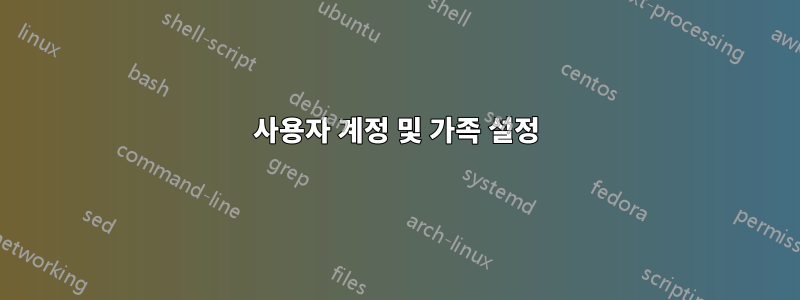
Outlook에 이메일 계정을 추가하려고 하는데 GoDaddy의 지침에 따라 사용자 계정 및 가족 설정에서 메일을 클릭해야 합니다. 그렇게 하면 아무 일도 일어나지 않습니다.
답변1
다음은 계정 설정에 대한 지침입니다.시야.
- 아웃룩을 시작하세요.
- 도구 메뉴에서 이메일 계정을 클릭하여 선택합니다.
- 전자 메일 계정 대화 상자에서 새 전자 메일 계정 추가 옵션을 클릭한 후 다음을 클릭합니다.
- 서버 유형 대화 상자에서 POP3를 클릭한 후 다음을 클릭합니다.
- 전자 메일 계정 대화 상자에서 다음 지침에 따라 필수 정보를 입력합니다.
사용자 정보.
귀하의 이름: 귀하의 성명이어야 합니다.
이메일 주소: ISP가 이 정보를 제공합니다.
귀하의 이메일 주소는 일반적으로 귀하의 이름과 성, ISP 이름을 조합한 형태로 되어 있으며, 기호(@)와 마침표로 구분됩니다. 예를 들어 Patricia Doyle은 Adatum.net이라는 이름의 ISP를 사용합니다. ISP는 다음의 이메일 주소를 할당할 수 있습니다.[이메일 보호됨].
로그온 정보
사용자 이름: 일반적으로 이메일 주소에서 기호(@) 왼쪽에 있는 부분입니다.
비밀번호: ISP에서 제공한 비밀번호를 입력하세요.
Outlook에서 전자 메일 계정 암호를 기억하도록 하려면 확인란을 클릭하여 선택할 수 있습니다.
서버 정보
받는 메일 서버(POP3): 메시지를 컴퓨터에 다운로드하기 전에 메시지를 보관하는 POP3 서버의 이름입니다.
보내는 메일 서버(SMTP): 보내는 이메일 서버의 이름입니다. 받는 이메일 서버와 보내는 이메일 서버 모두에 서버 이름을 소문자로 입력합니다. 이름은 mail.adatum.net 형식일 수도 있고 168.192.10.1과 같은 IP 주소 형식일 수도 있습니다.
딸깍 하는 소리테스트 계정 설정. 이는 Outlook의 새로운 기능입니다. 이 기능은 방금 입력한 구성을 테스트하는 각 단계를 단계별로 표시하는 대화 상자를 호출합니다. 테스트 계정 설정을 클릭하면 다음이 발생합니다.
시스템과 인터넷의 연결이 확인되었습니다. SMTP 서버에 로그온되어 있습니다. POP3 서버에 로그온되어 있습니다. POP3 서버에 먼저 로그온해야 하는지 결정됩니다. 필요한 경우 Outlook에서는 메일을 보내기 전에 자동으로 받는 메일 서버에 로그온을 설정합니다. 테스트 메시지가 전송됩니다. 이 메시지는 Outlook의 초기 설정 변경 사항을 설명합니다.
딸깍 하는 소리자세한 설정. 그러면 인터넷 이메일 계정을 추가로 수정할 수 있는 인터넷 이메일 설정 대화 상자가 나타납니다.


